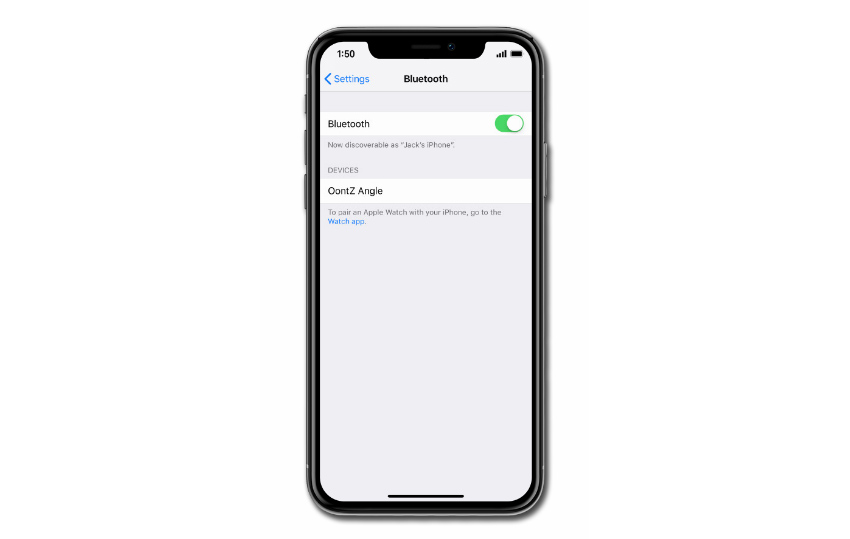
Guía de emparejamiento Bluetooth de Apple iPhone XR: Cómo emparejar su iPhone XR con un dispositivo Bluetooth
29 julio, 2020
Cómo reparar un iPhone XR de Apple que no se conecta o sincroniza con Apple Watch después de actualizar iOS [Guía de solución de problemas]
29 julio, 2020Cómo reparar CarPlay que no funciona en tu Apple iPhone XR [Guía de solución de problemas]

El uso de teléfonos inteligentes mientras se conduce está generalmente prohibido por razones de seguridad. Pero ese ya no es el caso cuando Google y Apple presentaron Android Auto y Apple CarPlay respectivamente. Además de reproducir música y usar aplicaciones de navegación, también puede usar su teléfono inteligente de manera segura mientras conduce.
Estos sistemas funcionan permitiéndole usar su teléfono en el automóvil de manera segura. Con CarPlay, puede conectar su iPhone a su automóvil y mostrar una interfaz simplificada similar a iOS en el sistema de infoentretenimiento de su automóvil, que le da acceso a ciertas aplicaciones para usar en su automóvil. Los comandos para CarPlay se transmiten mediante el uso de la aplicación Siri en su iPhone. Por lo tanto, no necesita apartar la vista del camino cuando transmite los comandos de CarPlay. En caso de que tenga problemas para usar CarPlay con su iPhone XR, he presentado algunas formas útiles para solucionar y resolver el problema. Siga leyendo si necesita más información sobre cómo reparar CarPlay que no funciona en su iPhone XR.
¿Cómo solucionar problemas de iPhone XR con CarPlay que no funciona?
Antes de solucionar problemas, verifique y asegúrese de que su vehículo sea compatible con el sistema cableado o inalámbrico Apple CarPlay y sea compatible con el Apple iPhone XR. Tenga en cuenta que los sistemas CarPlay varían entre los automóviles. Algunos automóviles admiten CarPlay a través de una solución cableada, mientras que otros admiten CarPlay inalámbrico. Si su automóvil admite CarPlay con cable, deberá conectar su iPhone al puerto USB de su automóvil. Si su automóvil es compatible con CarPlay inalámbrico, necesitará configurar CarPlay generalmente presionando y manteniendo presionado el botón Control de voz en su volante. Consulte el manual del usuario de su automóvil para conocer el procedimiento correcto. Además, su vehículo también debe estar funcionando cuando use CarPlay con su teléfono. En su iPhone XR, verifique si Siri está habilitado y si funciona. Si Siri no funciona, primero debes solucionarlo. Además de Siri, Bluetooth también debe estar habilitado tanto en su iPhone XR como en el sistema del automóvil. El modo de emparejamiento inalámbrico o Bluetooth también debe estar activado en su automóvil.
Si aún no puede hacer que CarPlay funcione, puede continuar y probar estas soluciones posteriores.
Primera solución: reinicie su teléfono y el sistema CarPlay.
Si antes pudiste usar CarPlay con tu iPhone XR y de repente falló, lo más probable es que tu iPhone o el sistema de tu auto estén fallando. Para aclarar esto, puede reiniciar su iPhone y reiniciar el sistema de información y entretenimiento de su automóvil. Para reiniciar un iPhone XR, simplemente siga estos pasos:
- Mantenga presionado el botón lateral / encendido y Botones de volumen simultáneamente durante unos segundos.
- Suelte los botones cuando aparezca el comando Deslizar para apagar y luego arrastre el control deslizante de apagado hacia la derecha.
- Después de 30 segundos, presione y mantenga presionado el Botón de encendido / lateral nuevamente hasta que se reinicie el teléfono.
Para reiniciar el sistema de infoentretenimiento de su automóvil, consulte los pasos estándar descritos en el manual del usuario de su vehículo.
Después de reiniciar sus dispositivos, intente usar CarPlay con su iPhone XR nuevamente y vea si el problema se ha ido. Si usa una solución CarPlay con cable, conecte su iPhone al puerto USB CarPlay. Simplemente ubique el puerto USB de su automóvil etiquetado con un ícono CarPlay o un ícono de teléfono inteligente. Este icono generalmente se encuentra debajo del panel de control de clima o dentro del compartimento central. Si no ve la pantalla de inicio de CarPlay, simplemente seleccione el logotipo de CarPlay en la pantalla de su automóvil.
Para CarPlay inalámbrico, simplemente diríjase a Configuración-> General-> CarPlay luego intente el emparejamiento en modo inalámbrico. Las opciones de menú pueden variar entre los sistemas de infoentretenimiento.
Segunda solución: apague Siri y vuelva a encenderlo.
Para asegurarse de que el problema no se atribuya a algunos problemas menores con Siri, apagar y volver a encender Siri puede ayudar. Así es como funciona:
- Toque Configuración en la pantalla de inicio.
- Seleccione Siri .
- Luego toca la opción que dice, Permitir Hey Siri . Su iPhone luego le pedirá que lo configure diciendo » Hola Siri» varias veces hasta que se reconozca su voz.
- Si « Hola señor i» ya está habilitado en su teléfono mientras tiene problemas con CarPlay, simplemente gírelo APAGADO y luego de regreso ENCENDIDO nuevamente.
Este método ayuda a eliminar errores menores que podrían haber causado que la aplicación Siri fallara o dejara de funcionar.
Si tiene problemas con CarPlay solo en aplicaciones específicas en su teléfono, puede ayudar cerrar y reiniciar las aplicaciones afectadas. CarPlay funciona con varias aplicaciones de iOS, incluidas aplicaciones de terceros y las integradas en iOS, como la aplicación Mensajes, Música, Mapas y Teléfono.
Tercera solución: desactivar Bluetooth y luego volver a activarlo.
Entre otros requisitos clave para usar CarPlay con su iPhone XR es una conexión Bluetooth activa. Esto significa emparejar su iPhone XR y Bluetooth para automóvil. Para eliminar problemas aleatorios con Bluetooth tanto en el automóvil como en su teléfono, reinicie Bluetooth con estos pasos:
- En su iPhone, vaya a Configuración-> Bluetooth , luego apague el interruptor Bluetooth y vuelva a encenderlo.
Alternativamente, puede activar y desactivar el Modo avión. Es otra forma de reiniciar las funciones inalámbricas del teléfono.
- Para hacer esto, vaya a su iPhone Configuración-> Modo avión , luego toque el interruptor para activar el Modo avión ENCENDIDO . Al hacerlo, se desactivan las radios inalámbricas del teléfono, incluida la función Bluetooth. Mientras el modo Avión está activado, reinicie el teléfono para borrar la memoria caché. Luego regrese al menú Configuración-> Modo avión , luego apague el interruptor Modo avión OFF nuevamente.
Vuelva a intentar el emparejamiento de su iPhone y su automóvil después y vea si CarPlay ya está funcionando según lo previsto.
Cuarta solución: desvincula tu iPhone de tu automóvil y vuelve a emparejarlo.
Si apagar y encender Bluetooth no resuelve el problema, intente desvincular su teléfono y su automóvil. Esto a menudo es necesario si la conexión Bluetooth actual entre el teléfono y el automóvil se daña.
Para hacer esto, vaya al menú iPhone Configuración-> Bluetooth . Asegúrese de que Bluetooth esté habilitado para que pueda ver la lista de dispositivos Bluetooth disponibles. Busque y seleccione el Bluetooth de su automóvil y luego toque el icono información “i” al lado. Luego toque la opción Olvidar este dispositivo . Siga el resto de las indicaciones en pantalla para confirmar la desvinculación.
También quite o desvincule su iPhone de cualquier otro dispositivo Bluetooth para que ninguno de ellos cause conflictos o interfiera con el teléfono y el automóvil cuando use CarPlay.
Después de desemparejar y eliminar todos los dispositivos Bluetooth guardados de su iPhone XR, reinicie el teléfono y el sistema del automóvil y vuelva a intentar el emparejamiento.
Quinta solución: restablezca la configuración de red en su teléfono.
Los errores relacionados con la red que podrían haber arruinado la conexión entre el teléfono y CarPlay también se pueden eliminar al restablecer la configuración de la red. Esto borrará las configuraciones de red actuales de su teléfono junto con los errores de red que causaron la falla de CarPlay. Así es como se hace:
- Desde la pantalla de inicio, toque Configuración .
- Seleccione General .
- Toque Restablecer .
- Seleccione la opción a Restablezca la configuración de red.
- Ingrese la contraseña de su dispositivo cuando se le solicite continuar.
- Luego toque la opción para confirmar el restablecimiento de la configuración de red.
Cuando finalice el restablecimiento, su teléfono se reiniciará automáticamente y luego cargará las opciones y valores de red predeterminados. Dicho esto, deberá volver a habilitar las conexiones Wi-Fi y Bluetooth en el teléfono para poder usarlas nuevamente. No olvides emparejar tu iPhone y el Bluetooth de tu auto después.
Solución opcional: deshabilite el modo restringido de USB en su iPhone XR.
El modo restringido por USB se introdujo por primera vez entre otras características nuevas de iOS 11.4.1 y permaneció presente en los dispositivos iOS 12. Es una nueva característica de seguridad diseñada para evitar que los métodos actuales y futuros basados ??en hardware impidan su código de acceso iOS al deshabilitar la conexión de datos USB internamente después de un cierto período de tiempo. Este es el medio aumentado de Apple para proteger los datos de los usuarios de iOS de los piratas informáticos que utilizan dispositivos USB que supuestamente piratean las contraseñas de iPhone a través de puertos Lightning. Pero habilitar esta función de iPhone también puede desencadenar algunos problemas, ya que limitaría la flexibilidad del usuario con los accesorios basados ??en Lightning, como bases para altavoces, cargadores USB, adaptadores de video y similares. Los sistemas de automóviles que funcionan a través de cables Lightning, particularmente CarPlay, tampoco son una excepción. Para asegurarse de que esto no sea lo que impide que CarPlay funcione correctamente en su iPhone XR, intente desactivar la función de Modo restringido USB con
estos pasos:
- Desde la pantalla de inicio, toque Configuración .
- Desplácese hacia abajo y toque Touch ID y contraseña o Face ID y contraseña.
- Si se le solicita, ingrese su contraseña para continuar.
- Luego deslice hacia abajo a la sección Permitir acceso cuando está bloqueado .
- Seleccione Accesorios USB . Esta opción está desactivada de forma predeterminada y significa que Modo restringido por USB está habilitado.
- Encienda ENCENDIDO el interruptor al lado de Accesorios USB interruptor para deshabilitar Modo restringido por USB.
Esto permitirá que los accesorios basados ??en Lightning funcionen indefinidamente mientras el teléfono está bloqueado. Pero, de nuevo, debe tener en cuenta que esto dejará su dispositivo en riesgo de amenazas de seguridad de iOS. Si está dispuesto a correr riesgos, puede mantener su iPhone XR configurado de esta manera mientras usa CarPlay y volver a habilitar la función cuando CarPlay no sea necesario.
Para otras opciones y soluciones más avanzadas, póngase en contacto con el soporte de Apple y resuelva el problema.
Espero que podamos ayudarlo a solucionar el problema con su dispositivo. Le agradeceríamos que nos ayudara a correr la voz, así que comparta esta publicación si la encuentra útil. Muchas Gracias Por Leer!
